ഉള്ളടക്ക പട്ടിക
VLOOKUP ഫംഗ്ഷന് ലുക്കപ്പ് അറേയിൽ ലുക്കപ്പ് മൂല്യം കണ്ടെത്താൻ കഴിയാതെ വരുമ്പോൾ, അത് ഒരു പിശക് അടയാളം കാണിക്കും, #N/A . എന്നാൽ IFERROR ഫംഗ്ഷൻ VLOOKUP ഫംഗ്ഷൻ ഉപയോഗിച്ച് നിങ്ങൾക്ക് ഈ പ്രശ്നത്തിൽ നിന്ന് മുക്തി നേടാനാകും. ഈ ലേഖനത്തിൽ, Excel-ൽ VLOOKUP ഉപയോഗിച്ച് IFERROR ന്റെ 5 വ്യത്യസ്ത ഉപയോഗങ്ങൾ ഞാൻ നിങ്ങൾക്ക് കാണിച്ചുതരുന്നു.
നമുക്ക് ഒരു വ്യത്യസ്ത വിദ്യാർത്ഥികളുടെ നേടിയ മാർക്കുകളുടെ ഒരു ഡാറ്റാസെറ്റ് ഉണ്ടെന്ന് പറയാം. ക്ലാസ്. VLOOKUP-നൊപ്പം IFERROR ന്റെ വ്യത്യസ്ത ഉപയോഗങ്ങൾ കാണിക്കാൻ ഞങ്ങൾ ഈ ഡാറ്റാസെറ്റ് ഉപയോഗിക്കും.

പ്രാക്ടീസ് വർക്ക്ബുക്ക് ഡൗൺലോഡ് ചെയ്യുക
IFERROR VLOOKUP.xlsx
Excel-ൽ VLOOKUP ഉള്ള IFERROR ന്റെ ഉപയോഗങ്ങൾ
VLOOKUP മാത്രം ഉപയോഗിച്ചാൽ എന്ത് സംഭവിക്കും
ആദ്യം, നമ്മൾ കണ്ടാൽ എന്ത് സംഭവിക്കുമെന്ന് നോക്കാം VLOOKUP ഫംഗ്ഷൻ മാത്രം ഉപയോഗിക്കുക. ഞങ്ങളുടെ ഡാറ്റാസെറ്റിൽ ഉൾപ്പെടാത്ത ഒരു വിദ്യാർത്ഥിയാണ് ജെസീക്കയെന്ന് കരുതുക. ഇപ്പോൾ VLOOKUP ഫംഗ്ഷൻ ഉപയോഗിച്ച് ജെസ്സിക്കയുടെ ലഭിച്ച അടയാളം കണ്ടെത്തുകയാണെങ്കിൽ, Excel ഒരു പിശക് അടയാളം #N/A കാണിക്കും. VLOOKUP ഫംഗ്ഷൻ ഉപയോഗിച്ച് IFERROR ഫംഗ്ഷൻ ഉപയോഗിച്ച് നമുക്ക് ഈ പിശക് അടയാളം കൈകാര്യം ചെയ്യാം

ഇനി നമുക്ക് നോക്കാം IFERROR എന്നതിന്റെ വ്യത്യസ്തമായ ഉപയോഗങ്ങൾ VLOOKUP.
> 1 ലിസ്റ്റിൽ പേരില്ലാത്ത ഒരു വിദ്യാർത്ഥിക്ക്, "കണ്ടെത്തിയില്ല" പോലുള്ള ഇഷ്ടാനുസൃത വാചകം കാണിക്കാൻ നിങ്ങൾ ആഗ്രഹിക്കുന്നു. ടാസ്ക് ചെയ്യുന്നതിനായി, സെല്ലിൽ ഇനിപ്പറയുന്ന ഫോർമുല നൽകുക F5 എന്നിട്ട് അമർത്തുക പ്രവേശിക്കുക. =IFERROR(VLOOKUP(E5,B4:C11,2,FALSE), "Not Found") ഇവിടെ, E5 = ലുക്ക്അപ്പ് മൂല്യം ലിസ്റ്റിൽ തിരയുക
B4:C11 = നിങ്ങളുടെ ഡാറ്റാസെറ്റായ ലുക്ക്അപ്പ് ശ്രേണി
2 = <12-ന്റെ കോളമായ ലുക്ക്അപ്പ് കോളം>ലഭിച്ച മാർക്ക്
തെറ്റ് എന്നാൽ ഫംഗ്ഷൻ കൃത്യമായ പൊരുത്തത്തിനായി നോക്കും
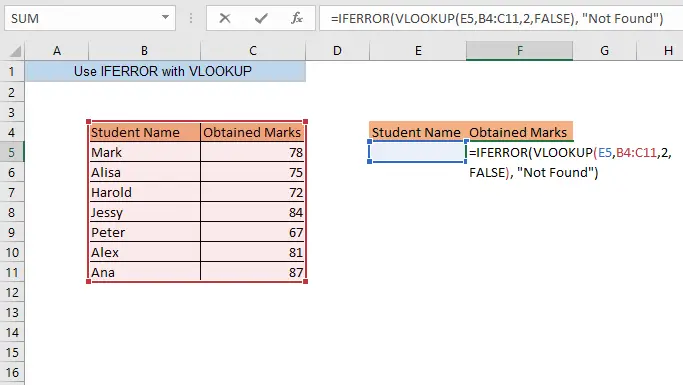
ഇനി നിങ്ങൾ ഏതെങ്കിലും വിദ്യാർത്ഥിയുടെ പേര് ടൈപ്പ് ചെയ്താൽ E5 എന്ന സെല്ലിലെ നിങ്ങളുടെ ലിസ്റ്റിൽ നിന്ന്, F5 സെല്ലിൽ അവന്റെ/അവൾക്ക് ലഭിച്ച മാർക്ക് നിങ്ങൾക്ക് ലഭിക്കും.

നിങ്ങൾ ടൈപ്പ് ചെയ്താൽ നിങ്ങളുടെ ലിസ്റ്റിൽ ഇല്ലാത്ത ഏതെങ്കിലും വിദ്യാർത്ഥിയുടെ പേര്, സെല്ലിൽ E5 , F5 സെൽ നിങ്ങളുടെ ഇഷ്ടാനുസൃത വാചകം കണ്ടെത്തിയില്ല.
കാണിക്കും 2 സെല്ലിലെ ഫോർമുല E5,
=IFERROR(VLOOKUP(E5,B4:C11,2,FALSE), " ") ഇവിടെ, E5 = ലിസ്റ്റിൽ തിരയുന്ന മൂല്യം തിരയുക
B4:C11 = നിങ്ങളുടെ ഡാറ്റാസെറ്റായ ലുക്ക്അപ്പ് ശ്രേണി
2 = ലുക്കപ്പ് കോളം അതായത് ലഭിച്ച മാർക്കുകളുടെ നിര ഇപ്പോൾ നിങ്ങൾ E5 എന്ന സെല്ലിൽ നിങ്ങളുടെ ലിസ്റ്റിൽ നിന്ന് ഏതെങ്കിലും വിദ്യാർത്ഥിയുടെ പേര് ടൈപ്പ് ചെയ്താൽ, F5 എന്ന സെല്ലിൽ നിങ്ങൾക്ക് അവന്റെ/അവളുടെ മാർക്ക് ലഭിക്കും.

എന്നാൽ ഡാറ്റാസെറ്റിൽ ഇല്ലാത്ത ഏതെങ്കിലും പേര് നിങ്ങൾ ടൈപ്പുചെയ്യുകയാണെങ്കിൽ, സെൽ F5 ശൂന്യമായി തുടരും.

3. IFERROR ഉപയോഗിച്ച്സ്പ്ലിറ്റ് ഡാറ്റാസെറ്റിനായി VLOOKUP
നിങ്ങളുടെ ഡാറ്റാസെറ്റിൽ രണ്ട് ലിസ്റ്റുകൾ ഉണ്ടെന്ന് കരുതുക. രണ്ട് ലിസ്റ്റുകളിൽ നിന്നും ഏതെങ്കിലും വിദ്യാർത്ഥിക്ക് ലഭിച്ച മാർക്ക് നിങ്ങൾ കണ്ടെത്തണം.

സെല്ലിൽ E5 ഇനിപ്പറയുന്ന ഫോർമുല ടൈപ്പ് ചെയ്ത് ENTER<2 അമർത്തുക>
=IFERROR(VLOOKUP(E5,B4:C11,2,FALSE),VLOOKUP(E5,B14:C20,2,FALSE)) ഇവിടെ, E5 = ലിസ്റ്റിൽ തിരയുന്ന ലുക്ക്അപ്പ് മൂല്യം
B4:C11 =1-ആം ലുക്കപ്പ് ശ്രേണി, അതായത് ഡാറ്റാസെറ്റിന്റെ ആദ്യ ലിസ്റ്റ്
B14:C20 = = ഡാറ്റാസെറ്റിന്റെ രണ്ടാമത്തെ ലിസ്റ്റായ 2nd ലുക്കപ്പ് ശ്രേണി
2 = ലഭിച്ച മാർക്ക്
തെറ്റായ എന്ന കോളമായ ലുക്ക്അപ്പ് കോളം ഫംഗ്ഷൻ കൃത്യമായി തിരയും. പൊരുത്തം
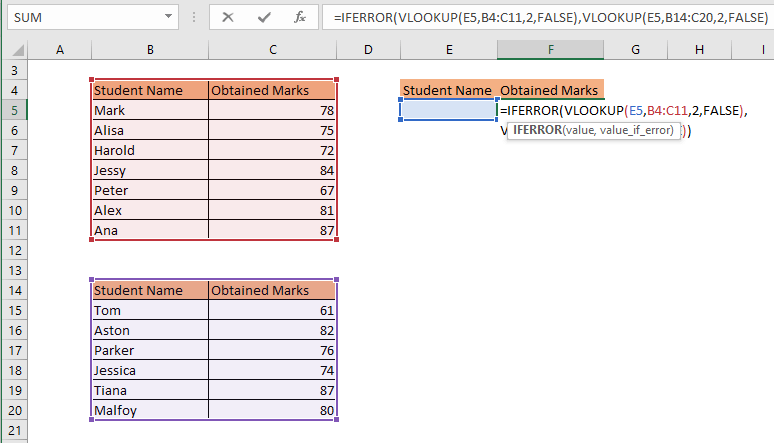
ഇപ്പോൾ നിങ്ങളുടെ ഏതെങ്കിലും ലിസ്റ്റിൽ നിന്ന് ഏതെങ്കിലും പേരുകൾ ടൈപ്പ് ചെയ്താൽ E5, സെല്ലിൽ ആ വ്യക്തിയുടെ ലഭിച്ച മാർക്ക് നിങ്ങൾക്ക് ലഭിക്കും. സെൽ F5.
F5. 
4. എല്ലായ്പ്പോഴും ഒരു ഫലം കണ്ടെത്തുന്നതിന് VLOOKUP-നൊപ്പം IFERROR
നിങ്ങൾക്ക് വ്യത്യസ്ത ശാഖകളുടെ കോൺടാക്റ്റ് നമ്പറുകൾ ഉണ്ടെന്ന് പറയാം. നിങ്ങളുടെ ഡാറ്റാസെറ്റിൽ നിങ്ങളുടെ കമ്പനിയുടെ. ബ്രാഞ്ചിന്റെ പേര് നിങ്ങളുടെ ലിസ്റ്റല്ലെങ്കിൽപ്പോലും ആരെങ്കിലും ഏതെങ്കിലും ശാഖകൾക്കായി തിരയുകയാണെങ്കിൽ ഇപ്പോൾ നിങ്ങൾക്ക് ഒരു കോൺടാക്റ്റ് നമ്പർ കാണിക്കണം. ബ്രാഞ്ചിന്റെ പേര് ലിസ്റ്റിൽ ഇല്ലെങ്കിൽ, ഹെഡ് ഓഫീസിന്റെ കോൺടാക്റ്റ് നമ്പർ കാണിക്കണം.

ശൂന്യമായ ഏതെങ്കിലും സെല്ലിൽ ഇനിപ്പറയുന്ന ഫോർമുല ടൈപ്പ് ചെയ്ത് <1 അമർത്തുക> നൽകുക
=IFERROR(VLOOKUP(E5,B4:C8,2,FALSE),VLOOKUP("Head office",B4:C8,2,FALSE)) ഇവിടെ, E5 = ലിസ്റ്റിൽ തിരയുന്ന ലുക്ക്അപ്പ് മൂല്യം
B4:C11 = ലുക്ക്അപ്പ് ശ്രേണിനിങ്ങളുടെ ഡാറ്റാഗണമാണോ
2 = കോൺടാക്റ്റ് നമ്പർ
തെറ്റായ എന്നതിന്റെ കോളമാണ് ലുക്ക്അപ്പ് കോളം കൃത്യമായ പൊരുത്തത്തിനായി

ഇപ്പോൾ നിങ്ങൾ സെല്ലിൽ E4 ലിസ്റ്റിൽ ഇല്ലാത്ത ഏതെങ്കിലും ശാഖയുടെ പേര് ടൈപ്പുചെയ്യുകയാണെങ്കിൽ, നിങ്ങൾ നിങ്ങൾ ഫോർമുല ടൈപ്പ് ചെയ്ത സെല്ലിൽ ഹെഡ് ഓഫീസിന്റെ കോൺടാക്റ്റ് നമ്പർ ലഭിക്കും.

5. Excel-ന്റെ പഴയ പതിപ്പിന്
Excel 2013-ൽ അല്ലെങ്കിൽ ഇൻ ഏതെങ്കിലും പഴയ പതിപ്പ് IFERROR ഫംഗ്ഷൻ ലഭ്യമല്ല. എന്നാൽ നിങ്ങൾക്ക് IF ഫംഗ്ഷൻ , ISNA ഫംഗ്ഷൻ എന്നിവ ഉപയോഗിച്ച് VLOOKUP ഫംഗ്ഷൻ ഉപയോഗിച്ച് അതേ ടാസ്ക് ചെയ്യാൻ കഴിയും.
ഇനിപ്പറയുന്ന ഫോർമുല ടൈപ്പ് ചെയ്യുക. സെല്ലിൽ F5 അമർത്തി ENTER
=IF(ISNA(VLOOKUP(E5,B4:C11,2,FALSE)), "Not Found", VLOOKUP(E5,B4:C11,2,FALSE)) ഇവിടെ, E5 = ലിസ്റ്റിൽ തിരയുന്ന ലുക്ക്അപ്പ് മൂല്യം
B4:C11 = നിങ്ങളുടെ ഡാറ്റാസെറ്റായ ലുക്കപ്പ് ശ്രേണി
2 = ലുക്കപ്പ് കോളം അതാണ് കോൺടാക്റ്റ് നമ്പറിന്റെ
FALSE എന്നാൽ ഫംഗ്ഷൻ ഒരു കൃത്യമായ പൊരുത്തത്തിനായി തിരയും
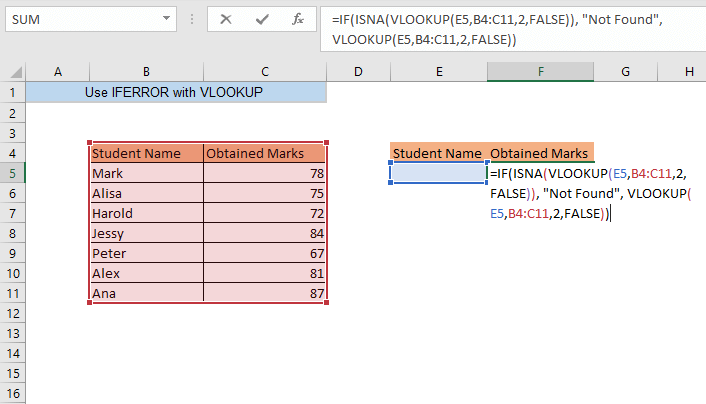
ഇപ്പോൾ നിങ്ങൾ E5 എന്ന സെല്ലിൽ നിങ്ങളുടെ ലിസ്റ്റിൽ നിന്ന് ഏതെങ്കിലും വിദ്യാർത്ഥിയുടെ പേര് ടൈപ്പ് ചെയ്താൽ, F5 എന്ന സെല്ലിൽ അവന്റെ/അവൾക്ക് ലഭിച്ച മാർക്ക് നിങ്ങൾക്ക് ലഭിക്കും.

കൂടാതെ, നിങ്ങളുടെ ലിസ്റ്റിൽ ഇല്ലാത്ത ഏതെങ്കിലും വിദ്യാർത്ഥിയുടെ പേര് നിങ്ങൾ ടൈപ്പുചെയ്യുകയാണെങ്കിൽ, സെല്ലിൽ E5 , സെൽ F5 നിങ്ങളുടെ ഇഷ്ടാനുസൃത വാചകം കാണിക്കും കണ്ടില്ല.

ഉപസംഹാരം
The IFERROR ഫംഗ്ഷൻ പിശക് ഒഴിവാക്കാൻ നിങ്ങളെ അനുവദിക്കുന്നു VLOOKUP ഫംഗ്ഷന്റെ മൂല്യം. ഈ ലേഖനത്തിൽ വിവരിച്ചിരിക്കുന്ന ഏതെങ്കിലും ഉപയോഗത്തിനായി നിങ്ങൾക്ക് IFERROR VLOOKUP ഉപയോഗിച്ച് ഉപയോഗിക്കാം. ഫംഗ്ഷനുകൾ ഒരുമിച്ച് സൂചിപ്പിക്കുമ്പോൾ എന്തെങ്കിലും പ്രശ്നം നേരിടുകയാണെങ്കിൽ, ദയവായി ഒരു അഭിപ്രായം രേഖപ്പെടുത്തുക. IFERROR VLOOKUP ഉപയോഗിച്ച് നിങ്ങൾക്ക് എന്തെങ്കിലും അധിക ഉപയോഗങ്ങൾ അറിയാമെങ്കിൽ, അഭിപ്രായ വിഭാഗത്തിൽ അതിനെക്കുറിച്ച് ഞങ്ങളെ അറിയിക്കുക.

